Windows File Explorer چندین دهه است که وجود دارد ، و اگرچه شامل برخی از ویژگی های مفید است ، اما هنوز فاقد بسیاری از ابزارهای مدرن و ابزارهای بهره وری است که از یک مدیر پرونده انتظار دارید. مطمئناً ، می توانید زبانه ها را باز کنید ، از صفحه پیش نمایش استفاده کنید ، یا پرونده های اخیراً باز شده را مشاهده کنید ، اما این تقریباً تا آنجا است که می رود.
Windows File Explorer چندین دهه است که وجود دارد ، و اگرچه شامل برخی از ویژگی های مفید است ، اما هنوز فاقد بسیاری از ابزارهای مدرن و ابزارهای بهره وری است که از یک مدیر پرونده انتظار دارید. مطمئناً ، می توانید زبانه ها را باز کنید ، از صفحه پیش نمایش استفاده کنید ، یا پرونده های اخیراً باز شده را مشاهده کنید ، اما این تقریباً تا آنجا است که می رود.
استفاده از File Explorer دقیقاً بد نیست ، اما هنگامی که برنامه Files و تمام ویژگی های بهره وری را امتحان کردید ، بلافاصله خواهید دید که چه چیزی را از دست داده اید. این برنامه فقط مربوط به یک طراحی تازه و مدرن نیست.
برنامه Files در فروشگاه مایکروسافت با 8 دلار ذکر شده است ، اما می توانید با بارگیری مستقیم از وب سایت رسمی آن ، همان برنامه را به صورت رایگان دریافت کنید.
7
حالت دو صفحه برای مدیریت سریعتر فایل
در ثانیه حرکت و کپی کردن پرونده ها بین پوشه ها
یک ویژگی مشترک تقریباً در هر گزینه جایگزین Explorer ، رابط دو صفحه ای است و برنامه Files نیز دارای آن است. این پنجره شما را به دو قسمت ، افقی یا عمودی تقسیم می کند ، بنابراین لازم نیست چندین ویندوز یا زبانه را فقط برای جابجایی پرونده ها در اطراف خود قرار دهید.
برای روشن کردن آن ، روی نماد چیدمان کلیک کرده و Split-Pane> Split را به صورت عمودی یا تقسیم به صورت افقی انتخاب کنید. سپس پنجره شما به دو صفحه کاملاً کاربردی تقسیم می شود. سپس می توانید یک پوشه را در سمت چپ و دیگری در سمت راست مرور کرده و پرونده ها را با سهولت در بین آنها بکشید.
این تنظیم به مراتب راحت تر از باز کردن پوشه ها در زبانه های مختلف و دائماً به جلو و عقب تغییر می کند. این که آیا شما یک پوشه بارگیری کثیف را سازماندهی می کنید یا فایلهای بین درایوها را منتقل می کنید ، حالت دو صفحه باعث صرفه جویی در وقت می شود.
6
نمای ستون برای مرور آسان تر
اطلاعات بیشتر را با یک نگاه مشاهده کنید
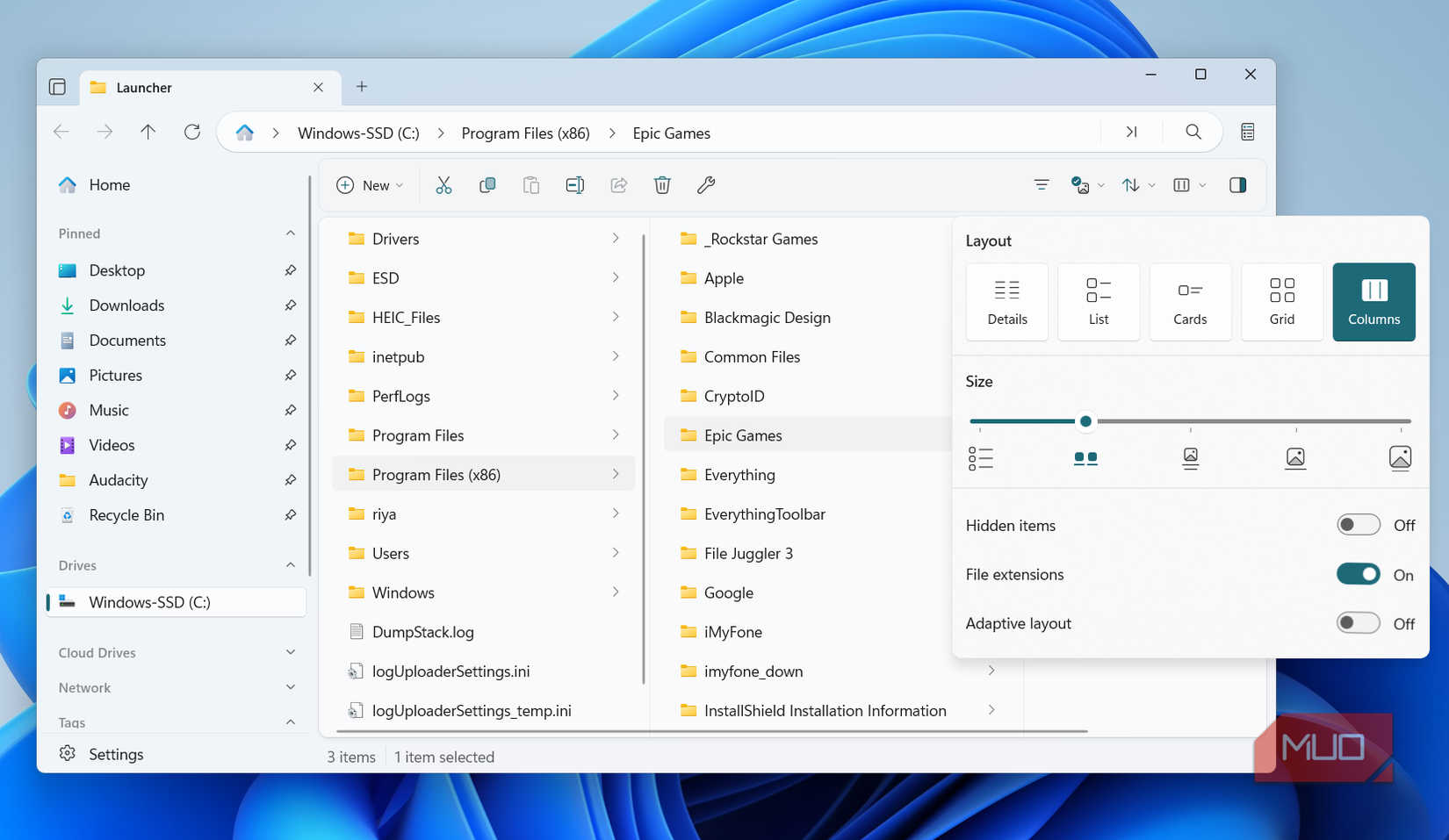
یکی از کم ارزش ترین ویژگی های برنامه Files ، نمای ستون آن است. برای امتحان کردن ، روی فلش کنار نماد چیدمان کلیک کنید و ستون ها را انتخاب کنید. پرونده ها و پوشه های شما در قالب ستون تمیز و پیمایش جانبی نمایش داده می شوند. روی یک پوشه دوبار کلیک کنید ، و به جای باز کردن در یک پنجره جدید ، تمام محتویات آن در یک ستون جدید درست در کنار قسمت قبلی ظاهر می شود.
شما می توانید حفر کنید و هر یک از زیر پوشه ها به طور مرتب در کنار حالت قبلی قرار می گیرند. یک ضربه تند وشدید زدن افقی ساده به شما امکان می دهد همه چیز را با یک نگاه در نظر بگیرید. این امر باعث می شود مسیر کامل مورد نظر خود را ببینید ، فوراً بین پوشه ها پرش کنید و دقیقاً آنچه را که نیاز دارید بدون بازگشت به عقب یا گم شدن پیدا کنید.
دشوار نیست که متوجه شباهت با طرح چند ستون MACOS در Finder شوید ، اما این طرحی است که بسیار معنی دارد.
5
پشتیبانی را برای سازماندهی پرونده ها به روش خود برچسب بزنید
طبقه بندی پرونده ها با برچسب های سفارشی
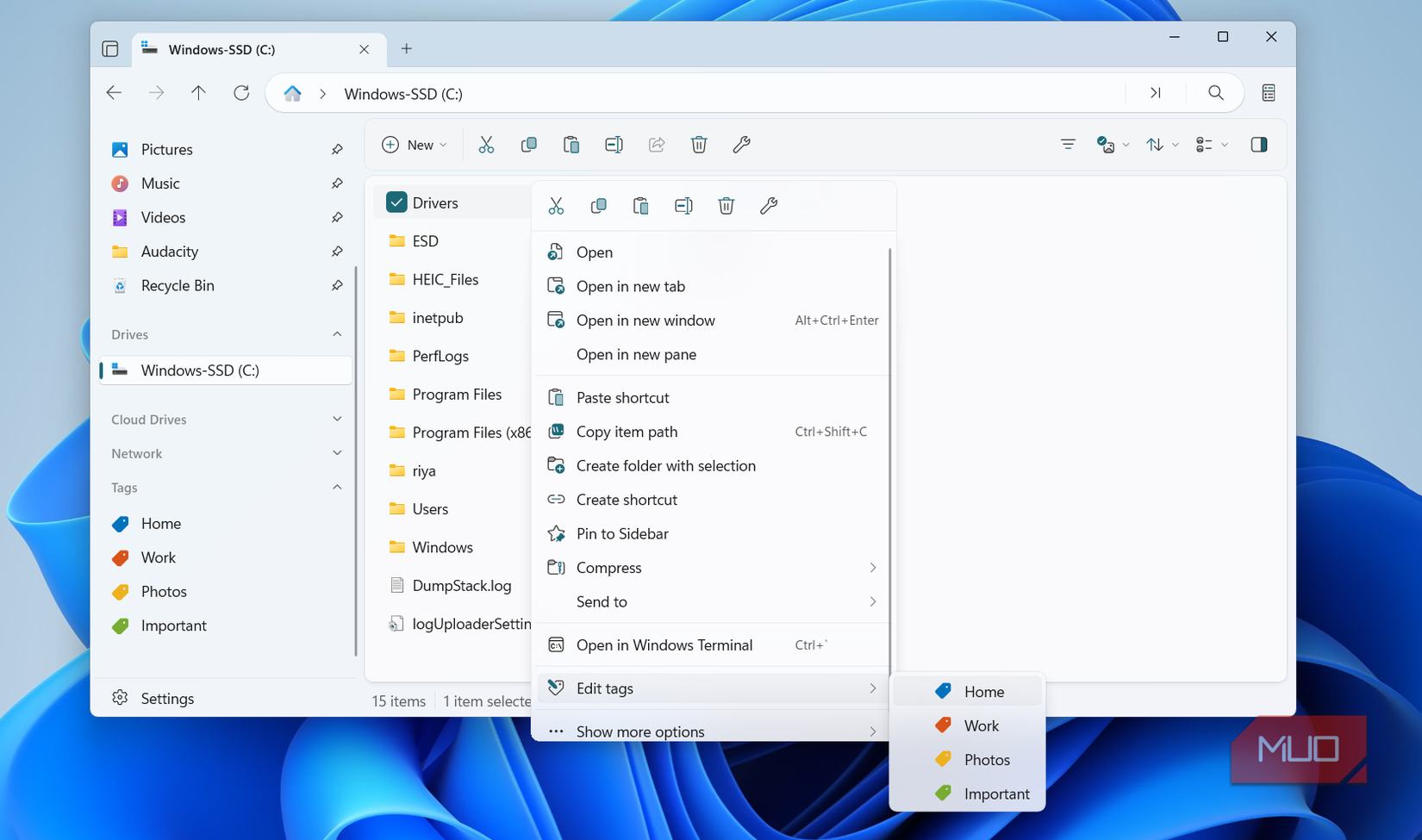
یکی دیگر از ویژگی های الهام گرفته از MACOS در برنامه Files پشتیبانی برچسب است. با برچسب ها ، می توانید برچسب های سفارشی را به پرونده ها اختصاص دهید و فوراً اسناد ، عکس ها و پروژه ها را به هر حال دوست دارید. به جای اینکه فقط به نامهای پوشه تکیه کنید ، می توانید موارد را بر اساس کار ، شخصی یا هر دسته دیگر که برای شما مهم است مرتب کنید.
برنامه پرونده ها شامل چهار برچسب پیش فرض است ، اما شما محدود به آنها نیستید. برای ایجاد برچسب های جدید یا ویرایش موارد موجود ، به تنظیمات> برچسب ها بروید. برای برچسب زدن یک پرونده ، روی آن کلیک راست کنید ، ویرایش برچسب ها را انتخاب کرده و یک یا چند مورد را انتخاب کنید. حتی می توانید چندین برچسب را به همان پرونده اختصاص دهید.
پس از برچسب زدن ، به سادگی بخش برچسب ها را در صفحه سمت چپ گسترش داده و روی یک برچسب کلیک کنید تا تمام پرونده های مرتبط با آن را در یک نگاه مشاهده کنید. این یک راه سریع برای جمع آوری همه چیز برای یک پروژه یا دسته خاص بدون ایجاد نسخه های کپی یا جابجایی پرونده ها بین پوشه ها است.
4
روکش جمع و جور برای مشاهده پرونده ها
پوشه های مهم را هنگام کار در برنامه های دیگر قابل مشاهده نگه دارید
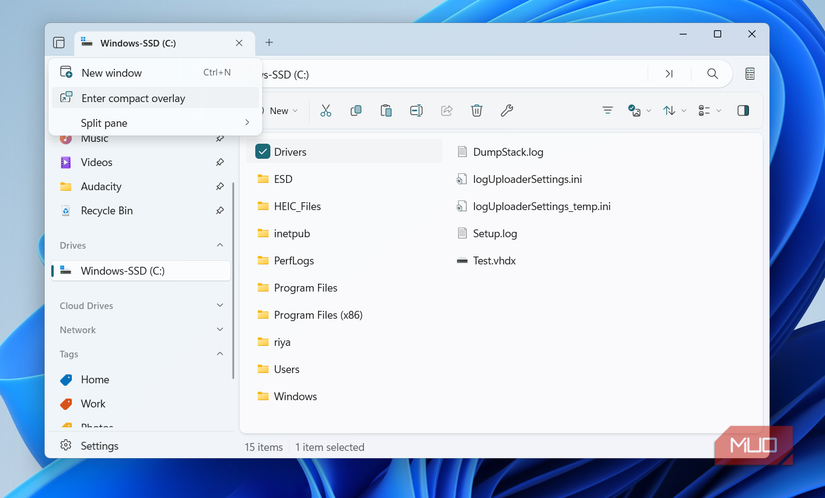
گاهی اوقات شما فقط به پرونده های خود در حین کار روی برنامه های دیگر نیاز دارید ، و این جایی است که ویژگی پوشش جمع و جور می تواند مفید باشد. این پنجره پرونده های شما را کوچک می کند و منظره ای را که همیشه در بالای صفحه قرار دارد امکان پذیر می کند.
برای فعال کردن آن ، روی نماد منوی Tab Actions در گوشه بالا سمت چپ کلیک کنید و Enter Compact Overlay را انتخاب کنید. اکنون ، پنجره برنامه Files در بالای تمام برنامه های باز دیگر باقی خواهد ماند ، بنابراین می توانید به راحتی پرونده ها را از مکانهایی مانند دسک تاپ به یکی از مکان های موجود در برنامه Files بکشید و رها کنید. این عالی است وقتی می خواهید پرونده ها را در Google Drive ، WhatsApp یا هر برنامه دیگری بارگذاری کنید.
3
صفحه نمایش اندازه پوشه برای دیدن پوشه ها
گرازهای ذخیره سازی را به سرعت شناسایی کنید
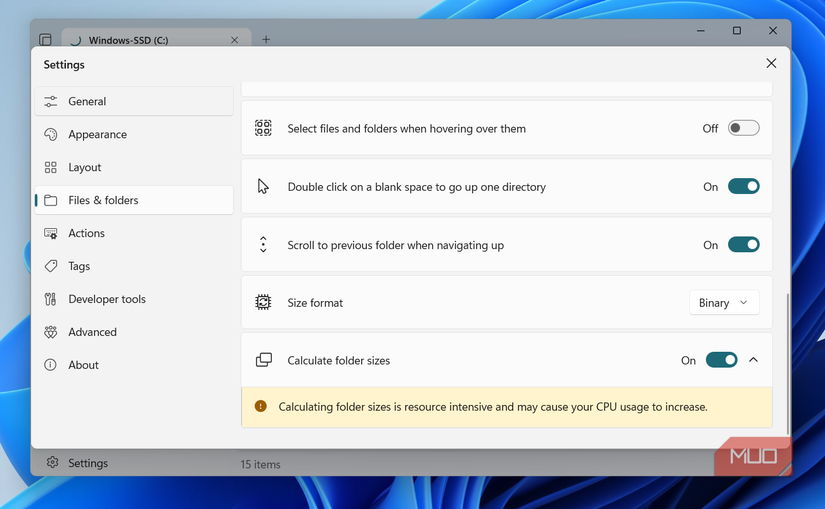
به طور پیش فرض ، File Explorer اندازه پوشه مانند آنچه برای پرونده های جداگانه انجام می دهد ، نمایش نمی دهد. در عوض ، شما باید روی یک پوشه راست کلیک کرده و پنجره Properties آن را باز کنید تا ببینید که چقدر فضای استفاده می کند. مایکروسافت آن را به این روش طراحی کرد زیرا محاسبه اندازه پوشه در پرواز می تواند بار اضافی را روی CPU شما بگذارد ، که در سیستم هایی با منابع محدود ایده آل نیست.
برنامه Files همان منطق را دنبال می کند و اندازه پوشه را به طور پیش فرض نشان نمی دهد. با این حال ، اگر یک سیستم قدرتمند دارید ، گزینه ای برای روشن کردن آن وجود دارد. به تنظیمات> پرونده ها و پوشه ها بروید و اندازه پوشه را محاسبه کنید. پس از انجام این کار ، اندازه هر پوشه درست در کنار نام خود نمایش داده می شود. این عالی است وقتی شما در حال تمیز کردن یک درایو به هم ریخته یا فقط کنجکاو در مورد فضای استفاده هستید ، زیرا اندازه پوشه به شما یک منظره روشن و فوری می دهد.
2
گزینه های سفارشی سازی بی پایان
مدیر فایل خود را به نظر برسانید و دقیقاً احساس کنید که می خواهید
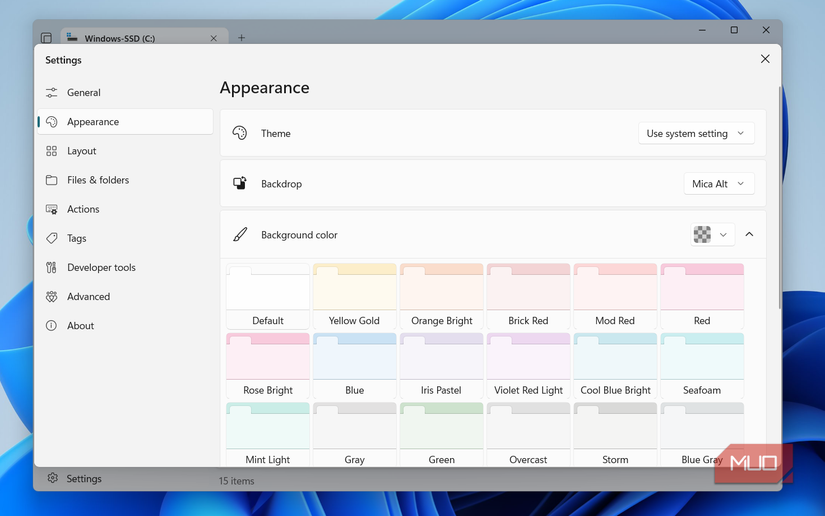
اگر یک چیز وجود دارد که برنامه Files را از همه گزینه های دیگر Explorer File جدا می کند ، این طراحی خیره کننده آن است. مطمئناً ، گزینه های دیگر مانند Commander و Directory Opus با ویژگی هایی پر شده است ، اما آنها مانند بخشی از ویندوز احساس نمی کنند. از طرف دیگر ، برنامه Files یکپارچه با ویندوز 11 در حالی که به نظر می رسد بسیار مدرن تر و جلا تر از File Explorer است.
اما جذابیت بصری فقط شروع است. تنظیمات> ظاهر در برنامه پرونده ها را باز کنید ، و دنیای گزینه های سفارشی سازی را کشف خواهید کرد. می توانید بین تم های نور و تاریک تغییر کنید ، رنگ های پس زمینه را تغییر دهید ، یا حتی یک تصویر سفارشی را به عنوان پیش زمینه خود برای یک تجربه شخصی واقعاً تنظیم کنید.
به برگه عمومی تغییر دهید ، و گزینه هایی را پیدا خواهید کرد که منوی کلیک راست را تغییر دهید ، از جمله پنهان کردن گزینه های خاص مورد نیاز خود. از طرف دیگر پرونده Explorer هیچ چیز مشابهی ارائه نمی دهد.
1
میانبرهای صفحه کلید سفارشی
فایل ها را بدون بلند کردن دست های خود از صفحه کلید کنترل کنید
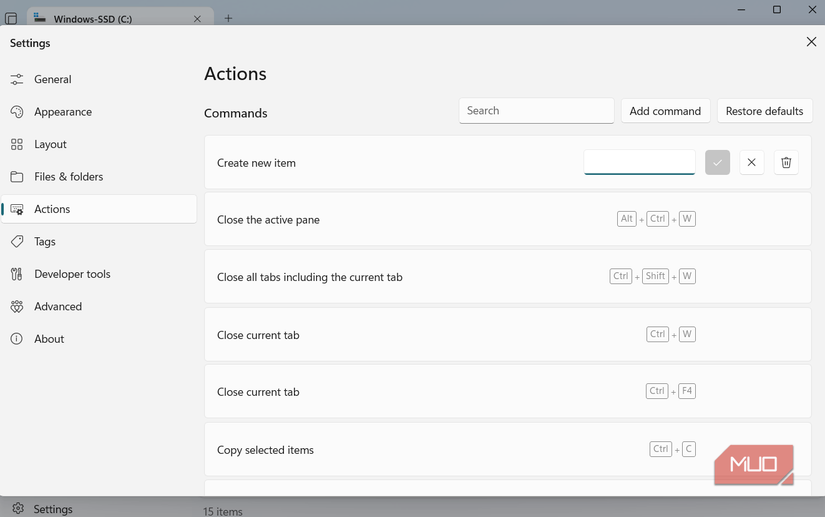
اگر عاشق استفاده از میانبرهای صفحه کلید در ویندوز هستید ، برنامه Files شما را پوشش داده است. به تنظیمات> اقدامات بروید ، و لیست کاملی از میانبرها را برای مدیریت زبانه ها ، دسترسی به نمای تقسیم و پیمایش در برنامه پیدا خواهید کرد. اگر قبلاً از File Explorer استفاده کرده اید ، بسیاری از این میانبرها احساس آشنایی خواهند کرد.
اما بهتر می شود هر میانبر قابل تنظیم است ، بنابراین اگر ترجیح می دهید از یک ترکیب کلید خاص برای فعال کردن صفحه پیش نمایش یا استفاده از حالت Overlay استفاده کنید ، می توانید دقیقاً آن را تنظیم کنید.
من گزینه های زیادی برای گزینه های Explorer را امتحان کرده ام ، اما من به برنامه Files باز می گردم. آنچه من بیشتر دوست دارم این است که شما را با ویژگی هایی که ممکن است هرگز از آن استفاده نکنید ، غرق نمی کند ، و یک طراحی براق و مدرن را ارائه می دهد که هیچ برنامه دیگری کاملاً مطابقت ندارد.
فراتر از ویژگی های ذکر شده ، برنامه پرونده ها شامل لمس های متفکرانه زیادی است. پشتیبانی داخلی از Google Drive و iCloud ، نمادهای بزرگ و سایر ترفندهای قابلیت استفاده ، حرکت در پرونده های شما را از همیشه آسانتر می کند. اگر آنچه را که می بینید دوست دارید ، حتی می توانید با مراجعه به تنظیمات> Advanced ، پرونده ها را به عنوان مدیر فایل پیش فرض خود تنظیم کنید.
